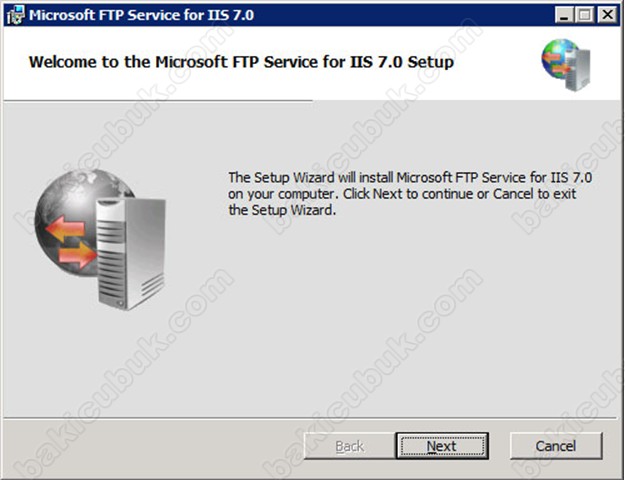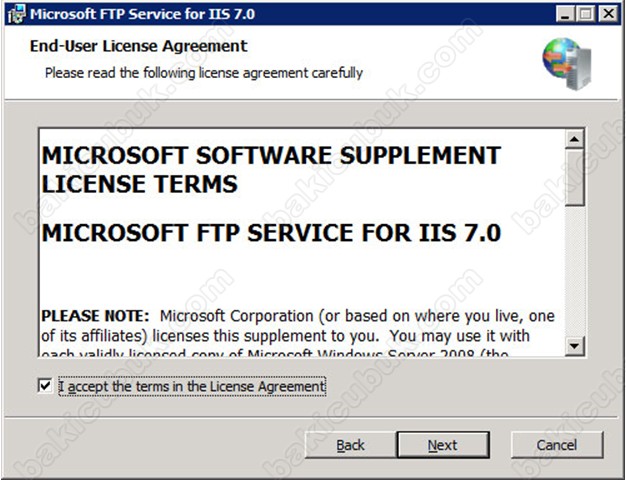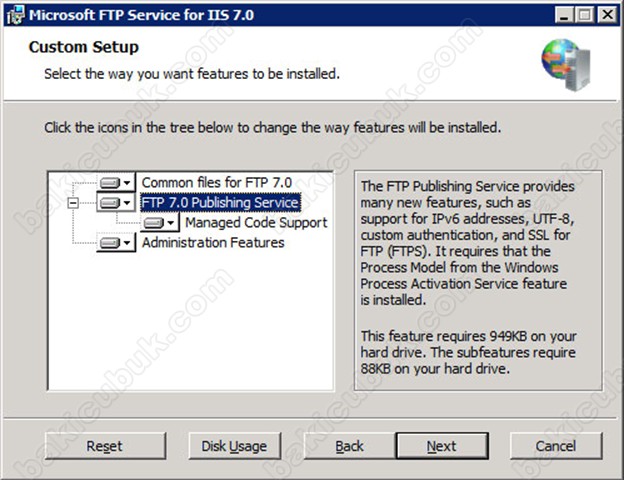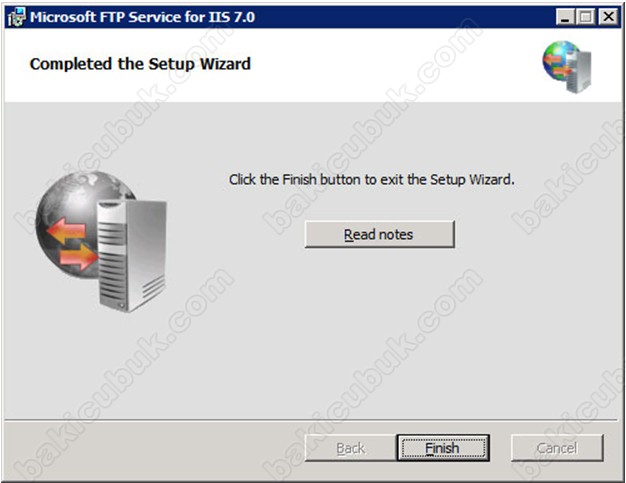Merhaba
IIS 7.0 ile ilgili birkaç yazı ekledim siteye, bu yazılar ihtiyaca göre ortaya çıktığı için bir sıra takip edilmedi. Bu yazıda da IIS 7.0 üzerine FTP 7.0 kurulumunu anlatacağım.
FTP 7.0 kurulumundan önce şunu bilmek gerekiyor : FTP 7.0, Windows Server 2008 içerisinde yer almıyor. Peki Windows Server 2008 içerisinde yeralan FTP nedir, ne işe yarar? Bu FTP, Windows Server 2003’ten bildiğimiz, IIS 6.0 ile gelen FTP. Dolayısıyla bu FTP’yi kurduğumuzda yeni özelliklerden yararlanamıyoruz. Bu durumda FTP 7.0’a nasıl ulaşacak ve kuracağız? FTP 7.0’ın sistemimize uygun olanını aşağıdaki adreslerden indirebiliyoruz :
32 bit (x86) : Buraya Tıkla
64 bit (x64) : Buraya Tıkla
FTP 7.0’ı kurabilmek için, öncelikle IIS 7.0’ın kurulmuş olması gerekiyor. Yönetebilmek için de IIS Manager’a ihtiyacımız var. Eğer daha önce IIS 7.0 içerisinde gelen FTP hizmetini kurmuş isek bunu da kaldırmak gerekiyor.
Bu kadar teorik bilgiden sonra gelelim kuruluma : İndirdiğimiz dosyayı çift tıklıyoruz.
Açılan “Welcome to the Microsoft FTP Service for IIS 7.0 Setup” başlıklı pencerede Next’e basarak devam ediyoruz.
Bir sonraki “End-User License Agreement” başlıklı pencerede “I accept the terms in License Agreement” checkbox’ını işaretleyip Next‘e basıyoruz.
Açılan “Custom Setup” başlıklı pencerede ihtiyacımız olan bileşenleri seçip Next‘e basıyoruz. Bu bileşenlerin ne işe yaradığı hakkında kısaca şunları söyleyebiliriz :
– Common files : Schema dosyası ile beraber diğer ortak dosyaları içerir. Özellikle paylaşımlı ortamlar için bu bileşenin yüklenmesi gereklidir.
– FTP 7.0 Publishing Service : FTP 7.0’ın çalışması için yüklenmesi gerekli bileşenleri içerir. FTP 7.0 kullanabilmek için yüklenmesi gereklidir.
– Managed code support : Opsiyoneldir ancak managed extensibility (ASP.NET ve IIS yetkilendirmeleri ve IIS kullanıcıları vb.) özelliklerinin kullanılabilmesi için gereklidir.
– Administration features : FTP 7.0’ın yönetilebilmesi için gerekli kullanıcı arabirimini sağlar. IIS 7.0 Manager ve .NET 2.0’a ihtiyaç duyar. İstenirse client tarafında IIS Manager ile beraber kurularak sunucuyu uzaktan yönetmek için kullanılabilir.
Görüntülenecek “Ready to install” başlıklı pencerede Install‘a tıklayarak kurulumu gerçekleştiriyoruz. Kurulum bittikten sonra görüntülenen “Completed the Setup Wizard” başlıklı pencerede Finish‘e tıklayarak kurulumu tamamlıyoruz.
Kurulumu tamamladık, FTP’yi nasıl kullanacağız ve yetkilendirmeyi nasıl yapacağız?. Bunlar başka yazıların konusu, FTP 7.0 ile ilgili yazıları FTP 7.0 yazıları kategorisinden takip edebilirsiniz.